Как вывести звук с компьютера на айфон через блютуз
Я смог сделать это в Windows 7, но теперь у меня есть компьютер с Windows 10, и я не могу заставить его работать. IPhone работает под управлением iOS 11.4, а на ПК установлена Windows 10 с последними обновлениями (версия 1709, сборка ОС 16299.431)
Что я хочу сделать, так это иметь возможность воспроизводить музыку/подкасты на моем iPhone через динамики на моем ПК с помощью bluetooth-соединения между ними.
Я смог выполнить сопряжение телефона с ПК с помощью диалогового окна "Bluetooth и другие устройства", как показано в первый скриншот. Он появляется в панели управления как второй скриншот bluetooth-устройства, и я могу подключиться к ПК с телефона с помощью Settings/Bluetooth. Проблема в том, что я не могу воспроизводить аудио с iphone, используя динамики ПК. Когда я пытаюсь, iPhone просто играет через свои внутренние динамики.
может ли кто-нибудь меня через Как это сделать? Правильно ли я описываю эту функциональность?
экран, показывающий iPhone связанный.

экран с информацией об устройстве.

скриншот, показывающий детали Bluetooth на iPhone.

но iPhone делает не появляется как устройство ввода в звуке настройки:


блютуз адаптер от Intel, последняя прошивка:
этот вопрос отличается от другого, который был процитирован, потому что он описывает конкретную функцию, которую меня интересует в названии, воспроизведение звука с iPhone на ПК через bluetooth. Другой вопрос относится только к этому как A2DP раковина - это не имя, которое люди могут ожидать разобраться без знакомства со сложными стандартами bluetooth. Другой вопрос продолжает утверждать, что это функция потоковой передачи аудио, но она не была доступна для поиска, когда я начал этот вопрос (не знал, что такое A2DP раковина до недавнего времени).
я смог найти ответ на форумах Microsoft здесь
Я включил цитату, так как ответ-это путь вниз. Пользователь Celestrion указано:
стек Bluetooth от Microsoft в настоящее время поддерживает только роль "источник" профиля A2DP, который позволяет ему отправлять аудио. Это не поддерживает роль "раковины" профиля A2DP, который позволил бы ему получить аудио.
существует драйвер Toshiba, который устанавливает эту службу на их ноутбуки, чтобы компенсировать эту регрессию (стек Bluetooth Toshiba поставляется с Windows 7 была эта функция), но его INF-файл настроен только для установки на компьютерах Toshiba.
остальные из нас застряли, пока Microsoft не узнает, что некоторые из нас подключают наши компьютеры в хорошие акустические системы и, возможно, захотят транслировать аудио в цифровом виде, а не иметь дело с кабелями и связанными с ними логистическими хлопотами. Или, мы могли бы хотеть использовать ту же гарнитуру для Skype и телефона телефонные переговоры.
кажется, что Microsoft отключила возможности приемника A2DP с окна 8, или это просто больше не работает.
вы смогли попробовать загрузить и уточнить аудио водителя с поставленным программным обеспечением изготовителем Bluetooth карты/чипа.
Если это не поможет, можно заменить стеком Microsoft Bluetooth с третий-партия продукта, такие как :
-
($27.99) (для правильного оборудования) (для правильного оборудования)
Так что единственные варианты, о которых я могу думать:
попробуйте BlueSoleil и купить, если он устраняет проблему, и бесплатная версия слишком ограничительна.
замените сетевой адаптер на тот, который имеет лучший стек Bluetooth доступны.
Воспроизводите в потоковом режиме музыку, подкасты и другие аудиоматериалы на Apple TV, HomePod, а также на колонках и телевизорах Smart TV, совместимых с AirPlay 2. Воспроизводите аудиоматериалы на различных колонках, доступных в вашем доме, с идеальной синхронизацией. Или воспроизводите разное содержимое в разных комнатах с помощью AirPlay.
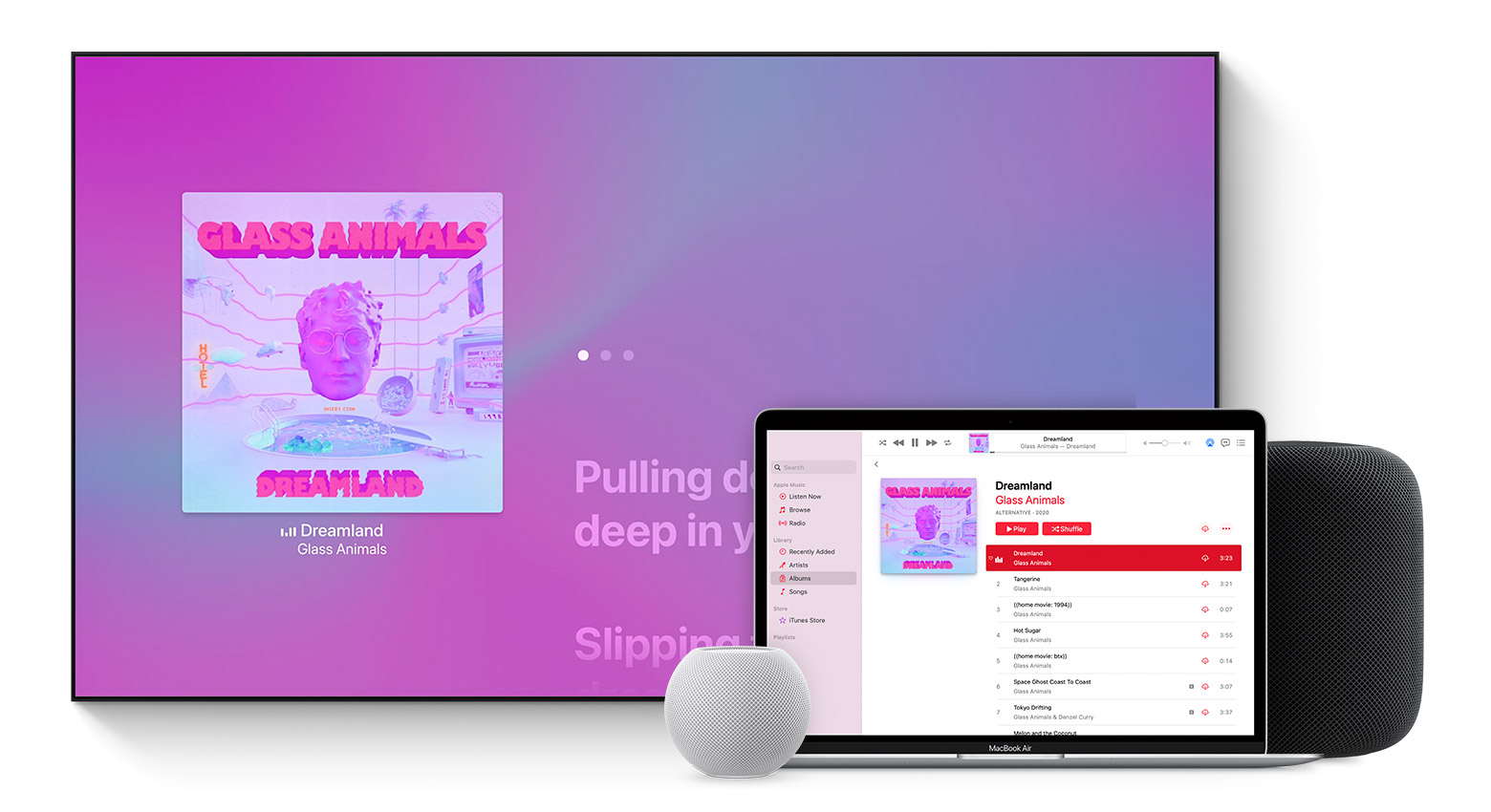
Запустите воспроизведение аудиоматериалов на iPhone, iPad или iPod touch с iOS 11.4 или более поздней версии либо на компьютере Mac с macOS Catalina или более поздней версии. Затем используйте AirPlay для потоковой передачи звука на совместимые с AirPlay колонки или телевизоры Smart TV.
Для воспроизведения аудиоматериалов в потоковом режиме на нескольких колонках с помощью AirPlay 2 просто выберите несколько колонок или телевизоров Smart TV, совместимых с AirPlay 2. Чтобы попросить Siri включить фильм или телешоу в нужной комнате, добавьте колонки и телевизоры Smart TV, совместимые с AirPlay 2, в комнату в приложении «Дом».
Трансляция аудиоматериалов с iPhone, iPad или iPod touch
Воспроизводите музыку с iPhone, iPad или iPod touch и управляйте воспроизведением с помощью Пункта управления.
- Откройте Пункт управления на iPhone, iPod touch или iPad:
- На iPhone X или более поздней модели либо iPad с iPadOS или более поздней версии смахните вниз от правого верхнего края экрана.
- На iPhone 8 или более ранней модели либо в ОС iOS 11 или более ранней версии смахните вверх от нижнего края экрана.
- Нажмите и удерживайте группу элементов управления в правом верхнем углу, затем нажмите AirPlay .
- Выберите любые колонки или телевизоры, на которых необходимо воспроизвести текущие аудиоматериалы.
Вы также можете использовать AirPlay для воспроизведения аудиоматериалов в потоковом режиме из приложения, используемого вами на своем устройстве. Просто откройте приложение, нажмите AirPlay , а затем выберите колонку или несколько колонок.

Потоковая передача звука с компьютера Mac
- Убедитесь, что компьютер Mac и колонка подключены к одной сети Wi-Fi или Ethernet.
- Откройте приложение Apple Music на компьютере Mac.
- Справа от ползунка громкости в приложении Apple Music щелкните AirPlay .
- Выберите любые колонки или телевизоры, на которых необходимо воспроизвести текущие аудиоматериалы.
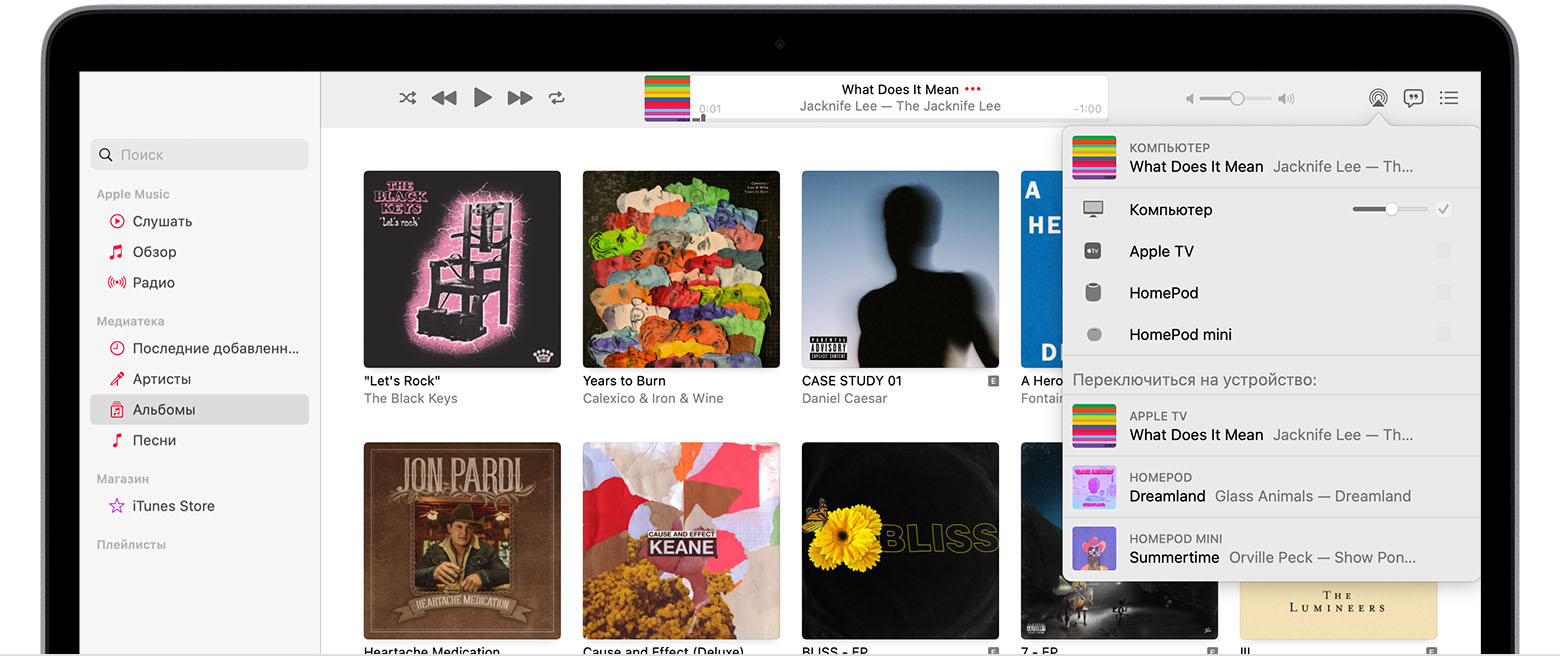
Если значок AirPlay не отображается или если требуется транслировать звук из другого приложения:
С помощью строки меню компьютера Mac нельзя воспроизводить в потоковом режиме аудиоматериалы на нескольких колонках через AirPlay.
Читайте также:


